
- •В.В. Чуркин численные методы
- •Содержание
- •Нелинейных уравнений Краткие сведения
- •1 Метод деления пополам (метод дихотомии, метод бисекций)
- •2 Метод хорд
- •3 Метод касательных (метод Ньютона)
- •4 Метод секущих
- •5 Метод итераций
- •5 Комбинированные методы решений нелинейных уравнений
- •Решение нелинейных уравнений в системе Mathcad
- •Пример построения графика функции и решения нелинейного уравнения
- •Лабораторная работа 1
- •Задание
- •Контрольные вопросы
- •Краткие сведения
- •Интерполирование в системе Mathcad
- •Лабораторная работа 2
- •Содержание отчета
- •Контрольные вопросы
- •Краткие сведения Алгебра матриц
- •Алгоритмы формирования матриц
- •Методы разложения матриц
- •Методы обращения матриц
- •Операции с векторами и матрицами в системе Mathcad
- •Лабораторная работа 3
- •Задание
- •Содержание отчета
- •Контрольные вопросы
- •Методы решений систем линейных алгебраических уравнений (слау) Краткие сведения
- •Прямые методы решений слау Метод Гаусса
- •Метод ортогонализации строк
- •Метод решения системы с ленточными матрицами
- •Метод Холецкого
- •Метод квадратного корня Пусть требуется решить слау с симметрической положительно определенной матрицей Матрица приводится к виду где
- •Метод прогонки
- •Метод вращений
- •Итерационные методы решений слау
- •Метод релаксации
- •Вычисление матричных выражений
- •Пример решения слау в системе Mathcad
- •Лабораторная работа 4
- •Контрольные вопросы
- •Лабораторная работа 5
- •Контрольные вопросы
- •Краткие сведения
- •Выполнение аппроксимации (регрессии) в системе Mathcad
- •Пример проведения регрессий – линейной и линейной общего вида
- •Лабораторная работа 6
- •Задание
- •Содержание отчета
- •Контрольные вопросы
- •Краткие сведения
- •Вычисление первообразных и интегралов в системе Mathcad
- •Лабораторная работа 7
- •Задание
- •Варианты вычисляемых интегралов и методов (формул) вычислений представлены в таблицах 1 и 2
- •Контрольные вопросы
- •Краткие сведения
- •Метод интегрирования оду с помощью ряда Тейлора
- •Метод Эйлера
- •Метод Рунге-Кутта третьего порядка рк3
- •Ошибки методов
- •Интегрирование систем оду и оду высших порядков
- •Методы прогноза и коррекции
- •Первый вариант метода Адамса
- •Второй вариант метода Адамса
- •Метод на основе методов Милна и Адамса-Башфорта
- •Метод Хемминга
- •Интегрирование систем оду в системе Mathcad
- •Пример 2
- •Контрольные вопросы
Интегрирование систем оду в системе Mathcad
Для интегрирования систем ОДУ в Mathcad введён ряд функций Приведём только некоторые функции дающие решения для систем ОДУ представленных в обычной форме Коши:
Rkadapt(y, x1, x2, n, D) – возвращает матрицу решений адаптивным методом Рунге-Кутта на интервале от x1 до x2 с переменным шагом при минимальном числе шагов n причем правые части уравнений в символьной форме задаются в векторе D а начальные условия – в векторе y;
rkfixed(y, x1, x2, n, D) – возвращает матрицу решений методом Рунге-Кутта на интервале от x1 до x2 при фиксированном числе шагов n причем правые части уравнений записаны в символьном векторе D а начальные условия – в векторе y
Рассмотрим примеры интегрирования ОДУ в Mathcad’е.
Пример 1.

на интервале
![]() с начальными условиями
с начальными условиями![]()
Заданную систему ОДУ следует подготовить
для решения в Mathcad’е.
Для этого переходят к новым индексированным
переменным:![]() .
Исходная система примет вид
.
Исходная система примет вид

с начальными условиями
![]()
Решение системы на экране представлено декартовым графиком и полярным графиком (фазовым портретом):

Пример 2
![]()
на интервале
![]() с начальными условиями
с начальными условиями![]()
После замены переменных
![]() и преобразований получим систему
и преобразований получим систему

при
![]()
Результаты решения уравнения в Mathcad’е:

Пример 3.

на интервале
![]() с начальными условиями
с начальными условиями![]()
После замены переменных
![]() и преобразований получим систему
и преобразований получим систему

при
![]()
Результаты решения системы уравнений в Mathcad’е:

ЛАБОРАТОРНАЯ РАБОТА 8
ИССЛЕДОВАНИЕ МЕТОДОВ ИНТЕГРИРОВАНИЯ ОДУ
И СИСТЕМ ОДУ
ЗАДАНИЕ
Ознакомиться с заданием (варианты представлены ниже). Исходные данные взять из таблиц 123 (номер)Обозначения в таблицах:
 - начало интервала интегрирования;
- начало интервала интегрирования; - конец интервала интегрирования;
- конец интервала интегрирования; - шаг выдачи результатов
- шаг выдачи результатовВыполнить задание в Mathcad’e.
Составить алгоритм и написать код для численного интегрирования указанным методом ОДУ или системы ОДУ. Шаг интегрирования
 выбирается самостоятельноРезультаты интегрирования сводятся
в таблицу решений и представляются
также в виде графиков функций
выбирается самостоятельноРезультаты интегрирования сводятся
в таблицу решений и представляются
также в виде графиков функций
Варианты заданий
Метод Эйлера “с пересчетом”табл3(1)таблица решений -
 графики функций -
графики функций -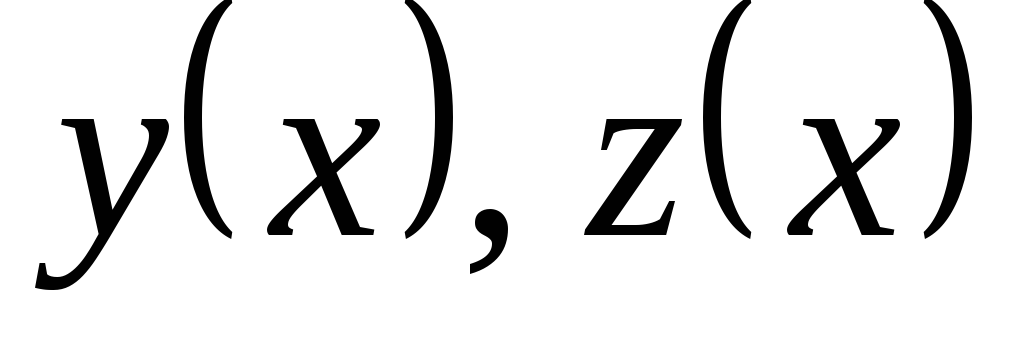
Метод “ломаных”, табл3(7)таблица решений -
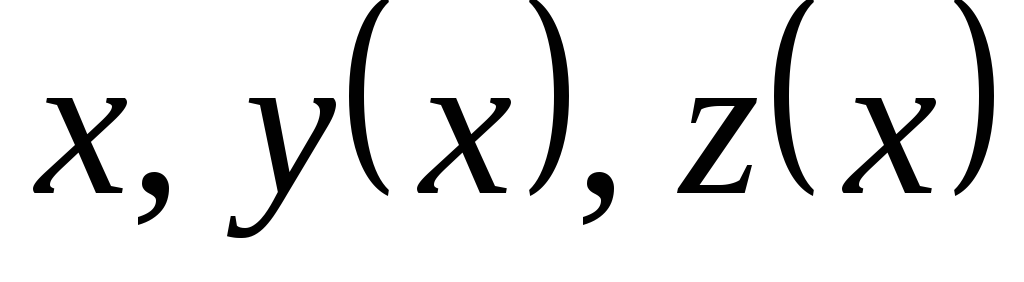 графики функций -
графики функций -
Метод РК4табл3(5)таблица решений -
 графики функций -
графики функций -
Метод РК4табл2(1)таблица решений -
 графики функций -
графики функций -
Метод РК4табл3(6)таблица решений -
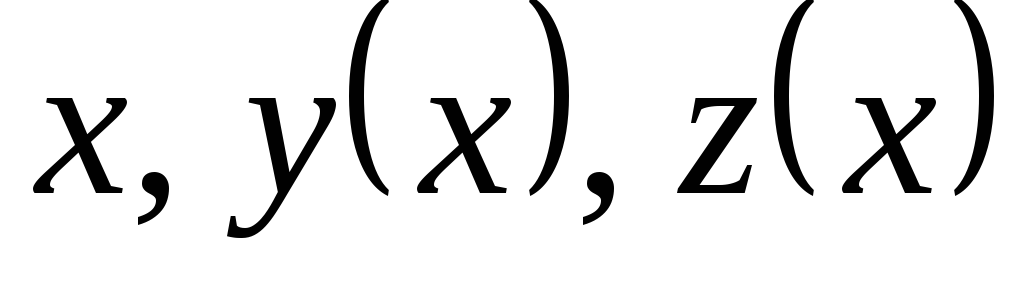 графики функций -
графики функций -
Метод прогноза и коррекции - формула (14)табл1(1)таблица решений -
 графики функций -
графики функций - Для разгона - метод РК4
Для разгона - метод РК4Первый вариант метода Адамсатабл1(2)таблица решений -
 графики функций -
графики функций - Для разгона - метод РК4
Для разгона - метод РК4Второй вариант метода Адамсатабл1(3)таблица решений -
 графики функций -
графики функций - Для разгона - метод РК3
Для разгона - метод РК3Метод РК3табл1(4)таблица решений -
 графики функций -
графики функций -
Метод РК4табл1(5)таблица решений -
 графики функций -
графики функций -
Метод прогноза и коррекции - формулы (17)(20)табл1(6)таблица решений -
 графики функций -
графики функций - Для разгона - метод РК4
Для разгона - метод РК4Метод “ломаных”табл1(7)таблица решений -
 графики функций -
графики функций -
Метод Эйлера “с пересчетом”табл1(8)таблица решений -
 графики функций -
графики функций -
Метод прогноза и коррекции - формулы (21)(24)табл1(9)таблица решений -
 графики функций -
графики функций - Для разгона - метод РК4
Для разгона - метод РК4Метод РК3табл1(10)таблица решений -
 графики функций -
графики функций -
Метод РК4табл1(11)таблица решений -
 графики функций -
графики функций -
Метод прогноза и коррекции - формула (14)табл1(12)таблица решений -
 графики функций -
графики функций - Для разгона - РК4
Для разгона - РК4Первый вариант метода Адамсатабл3(4)таблица решений -
 графики функций -
графики функций - Для разгона - метод РК3
Для разгона - метод РК3Второй вариант метода Адамсатабл3(2)таблица решений -
 графики функций -
графики функций -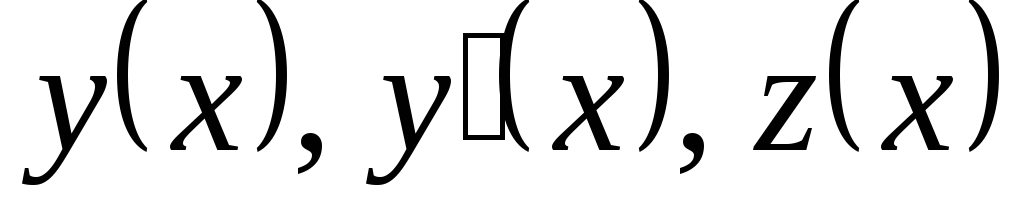 Для разгона - РК4
Для разгона - РК4Метод прогноза и коррекции - формулы (17)(20)табл3(3)таблица решений -
 графики функций -
графики функций - Для разгона - РК3
Для разгона - РК3Метод РК4табл2(2)таблица решений -
 графики функций -
графики функций -
Метод РК3табл2(3)таблица решений -
 графики функций -
графики функций -
Метод Эйлера “с пересчетом”табл2(4)таблица решений -
 графики функций -
графики функций -
Метод “ломаных”табл2(5)таблица решений -
 графики функций -
графики функций -
Метод РК4табл2(6)таблица решений -
 графики функций -
графики функций -
Метод прогноза и коррекции - формула (14)табл2(7)таблица решений -
 графики функций -
графики функций - Для разгона - метод РК4
Для разгона - метод РК4Метод прогноза и коррекции - формула (15)табл2(8)таблица решений -
 графики функций -
графики функций - Для разгона - метод РК4
Для разгона - метод РК4Метод прогноза и коррекции - формула (16)табл2(9)таблица решений -
 графики функций -
графики функций - Для разгона - метод РК4
Для разгона - метод РК4Метод прогноза и коррекции - формулы (17)(20)табл2(10)таблица решений -
 графики функций -
графики функций - Для разгона - РК4
Для разгона - РК4Метод прогноза и коррекции - формулы (21)(24)табл2(11)таблица решений -
 графики функций -
графики функций - Для разгона - РК4
Для разгона - РК4
Таблица 1
|
№ |
Уравнение |
|
|
|
|
|
|
|
1 |
|
0 |
0 |
0 |
|
2.0 |
0.1 |
|
2 |
|
0 |
0 |
1.0 |
|
4.0 |
0.2 |
|
3 |
|
0 |
0 |
0 |
|
9.0 |
0.3 |
|
4 |
|
0 |
0.5 |
1.0 |
|
6.0 |
0.25 |
|
5 |
|
/2 |
4 |
1 |
|
5/2 |
0.2 |
|
6 |
|
0 |
0 |
0 |
|
4.0 |
0.2 |
|
7 |
|
1.0 |
0.5 |
0 |
|
10.0 |
0.25 |
|
8 |
|
0 |
0 |
0 |
0 |
5.0 |
0.25 |
|
9 |
|
0 |
1.0 |
-1.0 |
0.5 |
5.0 |
0.25 |
|
10 |
|
0 |
1.0 |
1.0 |
-0.5 |
4.0 |
0.2 |
|
11 |
|
0 |
3.0 |
-1.0 |
1.0 |
3.0 |
0.1 |
|
12 |
|
0 |
0 |
-3.0 |
3.0 |
2.5 |
0.1 |
Таблица 2
|
№ |
Уравнение |
|
|
|
|
|
|
|
|
1 |
|
0 |
1.0 |
1.0 |
1.0 |
1.0 |
5.0 |
0.2 |
|
2 |
|
0 |
-2.0 |
1.0 |
0 |
0 |
3 |
|
|
3 |
|
0 |
0 |
0 |
|
|
2.5 |
0.1 |
|
4 |
|
1.0 |
0 |
0 |
0 |
|
4.0 |
0.2 |
|
5 |
|
0 |
1.0 |
0 |
|
|
4.0 |
0.2 |
|
6 |
|
1 |
1 |
0 |
|
|
5.0 |
0.2 |
|
7 |
|
0 |
0.25 |
0 |
|
|
5.0 |
0.2 |
|
8 |
|
0 |
0 |
1 |
|
|
2.0 |
0.1 |
|
9 |
|
|
1 |
0 |
|
|
|
|
|
10 |
|
0 |
3 |
0 |
|
|
4.0 |
0.2 |
|
11 |
|
|
3 |
2 |
|
|
|
|
Таблица 3
|
№ |
Система уравнений |
|
|
|
|
|
|
|
1 |
|
1.0 |
3.0 |
|
2.0 |
8.0 |
0.2 |
|
2 |
|
0 |
1.0 |
1.0 |
0 |
4.0 |
0.2 |
|
3 |
|
0 |
2.0 |
|
4.0 |
2.5 |
0.1 |
|
4 |
|
0 |
0 |
|
0.1 |
3 |
0.1 |
|
5 |
|
0 |
0 |
|
0.1 |
3 |
0.1 |
|
6 |
|
0 |
2 |
|
4 |
8.0 |
0.4 |
|
7 |
|
0 |
1 |
|
0 |
4.0 |
0.2 |
Пример выполнения задания в среде С++Builder 6
Выполнить интегрирование ОДУ
![]()
на интервале
![]() с начальными условиями
с начальными условиями![]() и шагом выдачи результатов
и шагом выдачи результатов![]() методом РК3 и методом Адамса с разгоном
методом РК4. Результаты интегрирования
методом РК3 и методом Адамса с разгоном
методом РК4. Результаты интегрирования![]() вывести в таблицу и представить в виде
графиков.
вывести в таблицу и представить в виде
графиков.
Создайте новый проект командой Файл/Новый/Приложение.
Сохраните файлы модуля и проекта командой Файл/Сохранить всепод именамиLR8 иPR_LR8. Для этого удобно использовать соответствующую быструю кнопку (Сохранить все). В последующих сеансах работы сохраненный проект можно открыть командойФайл/Открыть проект (илиПовторно открыть). Теперь перейдите к проектированию приложения - переносам на форму необходимых компонентов и заданию их свойствам значений, а в обработчиках событий – размещению кодов соответствующих алгоритмов. (Рекомендуется нажимать кнопку Сохранить всепо окончании работы с каждым компонентом.) В результате проектирования получим форму, представленную на рис.8.9 и на рис.8.10.
Выделите форму, щелкнув на ней левой кнопкой мыши, и в свойство Caption(надпись) впишитеМЕТОДЫ ИНТЕГРИРОВАНИЯ ДИФФЕРЕНЦИАЛЬНЫХ УРАВНЕНИЙ.
В правый верхний угол формы поместите метку Label1(страницаСтандарт). Выделив метку щелчком на ней, установите свойствоFont – жирный, размер 10. В свойствоCaptionметки впишите уравнение.
Ниже метки Label1 расположите на форме меткуLabeledEdit1(страницаДополнительно). В свойствоTextвпишите значение 0,01. Раскрыв свойствоEditLabel, установите подсвойствоFont – жирный, размер 8, а в подсвойствеCaptionвпишите соответственношаг интегрирования.

Рис.8.9 – форма по окончании проектирования (вид 1)_

Рис.8.10 – форма по окончании проектирования (вид 2)

Рис.8.11 – результаты в виде таблиц

Рис.8.12 – результаты в виде графиков
Для размещения исходных данных используйте в качестве таблицы компонент StringGrid1(страницаДополнительно). Установите следующие значения свойств компонентаStringGrid1:ColCount– 6,DefaultColWidth- 48,FixedCols– 0,FixedRows– 1,Font– черный, обычный, размер 8,RowCount– 2. Раскрыв свойствоOptions, установите значение подсвойстваgoEditing–true, что даст возможность редактировать содержимое таблицы вStringGrid1.
Для вывода результатов в таблицы и графики перенесите на форму многостраничную панель – компонент PageControl1 ( страницаWin32). Щелкните на нем правой кнопкой мыши и во всплывшем меню дважды используйте командуНовая страница. В свойствоCaption первой страницы впишитеТаблицы, второй –Графики. Установите свойства компонентаPageControl1:MultiLine – false, Style – tsTabs, TabPosition – tpTop. Перенесите на первую страницу (Таблицы) меткиLabel1 иLabel2, в свойствоCaptionкоторых впишите соответственнометод РК3иметодАдамса+РК4,и компонентыStringGrid2 иStringGrid3 (страницаДополнительно), в которых установите:ColCount– 22,DefaultColWidth- 48,FixedCols– 1,FixedRows– 0,Font – черный, обычный, размер 8,RowCount– 3. Перенесите на вторую страницу (Графики) компонентыChart1иChart2(страницаAdditional). Свойства компонентов задайте согласно рис.8.10.
Перенесите на форму (в правый верхний угол) компонент MainMenu(страницаСтандарт), двойным щелчком на нем перейдите вПроектировщик Меню(окноForm1->MainMenu1) и сконструируйте меню с указанными головными разделами и подразделами; названия записываются в свойствоCaptionразделов и подразделов:
исходные данные шаг интегрирования методы выход
методы h/2 РК3
2*h Адамс+РК4
исходный шаг
Не выходя из Проектировщика Меню(окноForm1->MainMenu1), выделите головной раздел исходные данные и в свойствоNameвпишитеicx_dan. В обработчик щелчка на этом разделе впишите (курсив):
void __fastcall TForm1::icx_danClick(TObject *Sender)
{
Series1->Clear();
Series2->Clear();
Series3->Clear();
Series4->Clear();
StringGrid1->Cells[0][0]=" x0";
StringGrid1->Cells[1][0]=" y(x0)";
StringGrid1->Cells[2][0]=" y`(x0)";
StringGrid1->Cells[3][0]=" xk";
StringGrid1->Cells[4][0]=" dx";
StringGrid1->Cells[5][0]=" h";
StringGrid1->Cells[0][1]=FloatToStr(0);
StringGrid1->Cells[1][1]=FloatToStr(0);
StringGrid1->Cells[2][1]=FloatToStr(1);
StringGrid1->Cells[3][1]=FloatToStr(2.0);
StringGrid1->Cells[4][1]=FloatToStr(0.1);
StringGrid1->Cells[5][1]=FloatToStr(0.01);
LabeledEdit1->Text=StringGrid1->Cells[5][1];
metod->Enabled=false;
for(int j=0;j<StringGrid2->ColCount;j++)
for(int i=0;i<StringGrid2->RowCount;i++){
StringGrid2->Cells[j][i]="";
StringGrid3->Cells[j][i]="";}
}
Выделите подраздел методы и в свойствоNameвпишитеna_metod. В обработчик щелчка на этом разделе впишите (курсив):
void __fastcall TForm1::na_metodClick(TObject *Sender)
{
metod->Enabled=true;
StringGrid2->Cells[0][0]=" x";
StringGrid2->Cells[0][1]=" y";
StringGrid2->Cells[0][2]=" y'";
StringGrid3->Cells[0][0]=" x";
StringGrid3->Cells[0][1]=" y";
StringGrid3->Cells[0][2]=" y'";
}
Заданные имена остальных разделов меню и обработчики щелчков на них нетрудно видеть из приведенного ниже файла LR8.cpp; но следует отметить, что разделметодыимеет имяmetod, его свойствуEnabledприсвоено значениеfalse, а обработчик щелчка на нем отсутствует.
//---------------------------------------------------------------------------
#include <vcl.h>
#pragma hdrstop
#include "LR8.h"
#include<math.h>
//---------------------------------------------------------------------------
#pragma package(smart_init)
#pragma resource "*.dfm"
TForm1 *Form1;
//---------------------------------------------------------------------------
__fastcall TForm1::TForm1(TComponent* Owner)
: TForm(Owner)
{
}
//---------------------------------------------------------------------------
void __fastcall TForm1::outClick(TObject *Sender)
{
Close();
}
//---------------------------------------------------------------------------
double h;
void __fastcall TForm1::icx_danClick(TObject *Sender)
{
Series1->Clear();
Series2->Clear();
Series3->Clear();
Series4->Clear();
StringGrid1->Cells[0][0]=" x0";
StringGrid1->Cells[1][0]=" y(x0)";
StringGrid1->Cells[2][0]=" y`(x0)";
StringGrid1->Cells[3][0]=" xk";
StringGrid1->Cells[4][0]=" dx";
StringGrid1->Cells[5][0]=" h";
StringGrid1->Cells[0][1]=FloatToStr(0);
StringGrid1->Cells[1][1]=FloatToStr(0);
StringGrid1->Cells[2][1]=FloatToStr(1);
StringGrid1->Cells[3][1]=FloatToStr(2.0);
StringGrid1->Cells[4][1]=FloatToStr(0.1);
StringGrid1->Cells[5][1]=FloatToStr(0.01);
LabeledEdit1->Text=StringGrid1->Cells[5][1];
metod->Enabled=false;
for(int j=0;j<StringGrid2->ColCount;j++)
for(int i=0;i<StringGrid2->RowCount;i++){
StringGrid2->Cells[j][i]="";
StringGrid3->Cells[j][i]="";}
}
//---------------------------------------------------------------------------
void __fastcall TForm1::na_metodClick(TObject *Sender)
{
metod->Enabled=true;
StringGrid2->Cells[0][0]=" x";
StringGrid2->Cells[0][1]=" y";
StringGrid2->Cells[0][2]=" y'";
StringGrid3->Cells[0][0]=" x";
StringGrid3->Cells[0][1]=" y";
StringGrid3->Cells[0][2]=" y'";
}
//---------------------------------------------------------------------------
void __fastcall TForm1::dva_hClick(TObject *Sender)
{
LabeledEdit1->Text=FloatToStr(2*StrToFloat(LabeledEdit1->Text));
}
//---------------------------------------------------------------------------
void __fastcall TForm1::pol_hClick(TObject *Sender)
{
LabeledEdit1->Text=FloatToStr(0.5*StrToFloat(LabeledEdit1->Text));
}
//---------------------------------------------------------------------------
void __fastcall TForm1::ich_hClick(TObject *Sender)
{
LabeledEdit1->Text=StringGrid1->Cells[5][1];
}
//-----------------------------------------------------------------------
void __fastcall TForm1::RK3Click(TObject *Sender)
{ double y0,y1,x,xk,dx,k1,k2,k3,l1,l2,l3;
int i=1;
Series1->Clear();
Series2->Clear();
h=StrToFloat(LabeledEdit1->Text);
y0=StrToFloat(StringGrid1->Cells[1][1]);
y1=StrToFloat(StringGrid1->Cells[2][1]);
x=StrToFloat(StringGrid1->Cells[0][1]);
dx=StrToFloat(StringGrid1->Cells[4][1]);
xk=StrToFloat(StringGrid1->Cells[3][1]);
do{
if(fmod(x,dx)<h){
StringGrid2->Cells[i][0]=FloatToStrF(x,ffFixed,3,2);
StringGrid2->Cells[i][1]=FloatToStrF(y0,ffExponent,3,2);
StringGrid2->Cells[i][2]=FloatToStrF(y1,ffExponent,3,2);
Series1->AddXY(x,y0,"",clBlack);
Series2->AddXY(x,y1,"",clBlack);
i++;
}
k1=y1;
l1=y1-16*y0+exp(-x);
k2=y1+h/2*l1;
l2=(y1+h/2*l1)-16*(y0+h/2*k1)+exp(-(x+h/2));
k3=y1-h*l1+2*h*l2;
l3=(y1-h*l1+2*h*l2)-16*(y0-h*k1+2*h*k2)+exp(-(x+h));
y0=y0+h/6*(k1+4*k2+k3);
y1=y1+h/6*(l1+4*l2+l3);
x+=h;}
while(x<=xk+h);
}
//---------------------------------------------------------------------------
void __fastcall TForm1::Ad_RK4Click(TObject *Sender)
{
double y0,y00,y000,y01,y1,y10,y100,y11,x,xk,dx,k1,k2,k3,k4,l1,l2,l3,l4;
int i=1,f=0;
Series3->Clear();
Series4->Clear();
h=StrToFloat(LabeledEdit1->Text);
y0=StrToFloat(StringGrid1->Cells[1][1]);
y1=StrToFloat(StringGrid1->Cells[2][1]);
x=StrToFloat(StringGrid1->Cells[0][1]);
dx=StrToFloat(StringGrid1->Cells[4][1]);
xk=StrToFloat(StringGrid1->Cells[3][1]);
StringGrid3->Cells[i][0]=FloatToStrF(x,ffFixed,3,2);
StringGrid3->Cells[i][1]=FloatToStrF(y0,ffExponent,3,2);
StringGrid3->Cells[i][2]=FloatToStrF(y1,ffExponent,3,2);
Series3->AddXY(x,y0,"",clBlack);
Series4->AddXY(x,y1,"",clBlack);
i++;
k1=y1;
l1=y1-16*y0+exp(-x);
k2=y1+h/2*l1;
l2=(y1+h/2*l1)-16*(y0+h/2*k1)+exp(-(x+h/2));
k3=y1+h/2*l2;
l3=(y1+h/2*l2)-16*(y0+h/2*k2)+exp(-(x+h/2));
k4=y1+h*l3;
l4=(y1+h*l3)-16*(y0+h*k3)+exp(-(x+h));
y00=y0+h/6*(k1+2*k2+2*k3+k4);
y10=y1+h/6*(l1+2*l2+2*l3+l4);
x+=h;
do{
if(f){y0=y00;y1=y10;y00=y01;y10=y11;}
f=1;
if(fmod(x,dx)<h){
StringGrid3->Cells[i][0]=FloatToStrF(x,ffFixed,3,2);
StringGrid3->Cells[i][1]=FloatToStrF(y00,ffExponent,3,2);
StringGrid3->Cells[i][2]=FloatToStrF(y10,ffExponent,3,2);
Series3->AddXY(x,y0,"",clBlack);
Series4->AddXY(x,y1,"",clBlack);
i++;}
y000=y00+h/2*(3*y10-y1);
y100=y10+h/2*(3*(y10-16*y00+exp(-x))-(y1-16*y0+exp(-(x-h))));
y01=y00+h/2*(y100+y10);
y11=y10+h/2*((y100-16*y000+exp(-(x+h)))+(y10-16*y00+exp(-x)));
x+=h;}
while(x<=xk+h);
}
Запустите приложение на выполнение, нажав быстрые кнопки Сохранить всеиЗапуск. После щелчка на разделе менюисходные данные станет доступным разделметодыи подразделыРК3иАдамс+РК4. После щелчков на них получим результаты в виде таблиц и графиков (рис.8.11, рис.8.12).
Исследуйте влияние шага интегрирования на результаты, изменяя шаг с помощью меню.
Исследуйте влияние начальных условий и соотношения шага выдачи результатов к шагу интегрирования на результаты.
Щелчком на пункте меню выходзавершите выполнение задания.
Содержание отчета
Задание
Формулы с пояснениями
Результаты выполнения задания в Mathcad’е.
Блок-схема алгоритма
Таблица идентификаторов
Код
Результаты выполнения работы в виде таблиц и графиков
Библиографический список.





